- ผู้เขียน Abigail Brown [email protected].
- Public 2023-12-17 07:03.
- แก้ไขล่าสุด 2025-01-24 12:26.
พีซีราคาถูกตอนนี้ทรงพลังจนคุณจะไม่ใช่คอเกมตัวยงหรือตัดต่อวิดีโอในเวลาว่าง พวกมันจะทรงพลังเพียงพอสำหรับทุกสิ่งที่คุณสามารถโยนใส่พวกมันได้
เมื่อคำนึงถึงเรื่องนี้ คุณจะไม่ผิดหากเพิ่งซื้อ Acer Aspire TC-895-UA91 คุณจะต้องเพิ่มจอภาพและแอปใดๆ ที่คุณอาจต้องการเรียกใช้ แต่นอกเหนือจากนั้น เป็นข้อตกลงที่มั่นคงซึ่งจะไม่พัง
โดยรวมดีที่สุด: Acer Aspire TC-895-UA91

Acer Aspire จะไม่ถูกนับเป็นคอมพิวเตอร์ที่ทรงพลังเมื่อเทียบกับพีซีหลายๆ รุ่น แต่ถ้าคุณกำลังมองหาเครื่องพื้นฐานที่มีกำลังเพียงพอสำหรับงานประจำวันและไม่ได้ใกล้จะพัง เครื่องนี้ก็เหมาะสมกับบิลมาก
คอมพิวเตอร์ทาวเวอร์นี้มาพร้อมทุกอย่าง ยกเว้นจอภาพ คุณลักษณะบางอย่างดึงดูดความสนใจของเราและผลักดันให้อยู่ด้านบนสุด: มี SSD (โซลิดสเตตไดรฟ์ ดังนั้นจึงค่อนข้างเหมือนกับแท่ง USB ขนาดใหญ่ที่มีหน่วยความจำซิลิกอนแทนที่จะเป็นดิสก์แบบหมุน) แทนที่จะเป็นฮาร์ดดิสก์แบบเก่า ดังนั้น ระบบน่าจะตอบสนองได้ดีขึ้น พร้อมด้วยเครื่องเล่นดีวีดี/เครื่องเขียน และพอร์ตมากมายสำหรับทุกสิ่งที่คุณอาจต้องการเสียบ เรียบง่าย ตรงไปตรงมา ราคาถูก และทำงานให้เสร็จ
CPU: Intel Core-i310100 | GPU: กราฟิก Intel UHD 630 | RAM: 8GB | ที่เก็บข้อมูล: SSD 512GB
เดลล์ที่ดีที่สุด: Dell Inspiron Desktop 3880

Inspiron Tower นี้มาจากหนึ่งในซีรีส์ราคาประหยัดของ Dell และมีการกำหนดค่าต่างๆ มากมาย ซึ่งหมายความว่าคุณสามารถซื้อได้สูงตามงบประมาณที่อนุญาต แล้วจึงอัปเกรดไปตามท้องถนน
การกำหนดค่าพื้นฐานมาพร้อมกับฮาร์ดไดรฟ์ 1TB และเป็นไดรฟ์แบบดั้งเดิมแทนที่จะเป็น SSD ที่ทันสมัยกว่า (และเร็วกว่ามาก) ซึ่งใช้ที่เก็บข้อมูลซิลิคอนเหมือนกับแท่ง USB ยักษ์คุณสามารถเพิ่ม SSD ได้ในราคาที่เพิ่มขึ้นเล็กน้อย แต่ถ้าคุณต้องการอัพเกรดคอมพิวเตอร์ เราขอแนะนำให้คุณอัปเกรดโปรเซสเซอร์ก่อน
บนหอคอยนี้มีท่าเรือมากมาย คุณได้รับพอร์ต USB-A แปดพอร์ต แต่ไม่มี USB-C น่าเสียดายที่อุปกรณ์ต่อพ่วงรุ่นใหม่ส่วนใหญ่ใช้ แน่นอนว่านี่เป็นการกำกับดูแลที่ยิ่งใหญ่ แต่คุณยังได้รับเครื่องอ่านการ์ด SD, เอาต์พุต HDMI และ VGA, อีเธอร์เน็ต และแจ็คสัญญาณเสียงออกสองช่อง โดยรวมแล้วนี่ให้ความรู้สึกเหมือนเป็นตัวเลือกที่ล้าสมัยเล็กน้อย
CPU: Intel Core i3-10100 | GPU: กราฟิก Intel UHD 630 | RAM: 8GB | ที่เก็บข้อมูล: HDD 1TB
"ซีรีส์ Inspiron ของ Dell ใช้วิธีการที่ไร้สาระ คุณจะชอบอัตราส่วนราคาต่อการประมวลผล แต่อาจพบว่าสเป็คบางอย่างมีข้อจำกัดเล็กน้อย" - เจสัน ชไนเดอร์ นักเขียนด้านเทคนิค
แอปเปิ้ลที่ดีที่สุด: Apple Mac mini (มกราคม 1, 2020)

โลกของเทคโนโลยีค่อนข้างตื่นเต้นเมื่อ Apple ละทิ้ง Intel สำหรับชิปของตัวเอง จากนั้นโลกแห่งเทคโนโลยีก็ค่อนข้างตื่นเต้นเมื่อชิปเหล่านี้ M1 มีประสิทธิภาพเหนือกว่าชิป Intel ที่มีอยู่มากมาย
หากคุณไม่ได้ตั้งค่าให้ใช้งาน Windows Mac เครื่องนี้จะไม่ทำให้ผิดหวัง ผู้ตรวจสอบของเรา Jeremy รายงานว่าหน่วยนี้จัดการงานในสำนักงานทุกอย่างที่เขาทำโดยไม่ทำให้ร้อนหรือหมุนพัดลม อันที่จริง เราตื่นเต้นมากเกี่ยวกับเครื่องนี้ เราจะบอกคุณเฉพาะข้อเสียเท่านั้น
ซื้อแล้วจะอัพเกรดไม่ได้ มีพอร์ทไม่เยอะ และไม่มีคีย์บอร์ด เมาส์ หรือจอมอนิเตอร์ หากคุณมีส่วนประกอบเหล่านั้นจากการติดตั้งแบบเก่าของคุณ นี่เป็นเครื่องที่ยอดเยี่ยมในราคาที่ดี หากคุณยังต้องซื้อชิ้นส่วนอื่นๆ เหล่านั้น มันก็จะถูกกว่า (เป็นเครื่องราคาประหยัดจากมุมมองของ Apple ซึ่งไม่น่าจะใช่ของคุณ) อีกครั้ง Mac mini เครื่องนี้จัดการทุกอย่างที่เราโยนทิ้งไปทั้งหมดในขณะที่อยู่ในกล่องที่ดูเรียบง่าย
CPU: Apple M1 | GPU: GPU 8 คอร์ในตัว | RAM: 8GB | ที่เก็บข้อมูล: SSD 256GB
เดสก์ท็อป Apple เครื่องแรกที่ได้รับชิป M1 Mac Mini เป็นฮาร์ดแวร์ที่น่าประทับใจซีพียู M1 มีแปดคอร์ รวมถึงคอร์ประสิทธิภาพสี่คอร์และคอร์ประสิทธิภาพสี่คอร์ และชิปตัวเดียวกันยังมี GPU แปดคอร์อีกด้วย เมื่อทำการทดสอบ Cinebench แบบ single-core M1 Mac mini ได้คะแนน 1, 521 ซึ่งเป็นคะแนนสูงสุดเป็นอันดับสองของ Cinebench นอกจากนี้ยังทำคะแนนได้ดี 60.44fps ระหว่างการทดสอบเกม แอปเพิ่มประสิทธิภาพการทำงานจำนวนมากทำงานได้ดีบนซอฟต์แวร์แปล Rosetta 2 แต่น่าเสียดายที่ไม่มี Bootcamp สำหรับใช้งาน Windows หากคุณต้องการ Mac เพียงอย่างเดียว นี่เป็นข้อตกลงที่ดี - Jeremy Laukkonen ผู้ทดสอบผลิตภัณฑ์
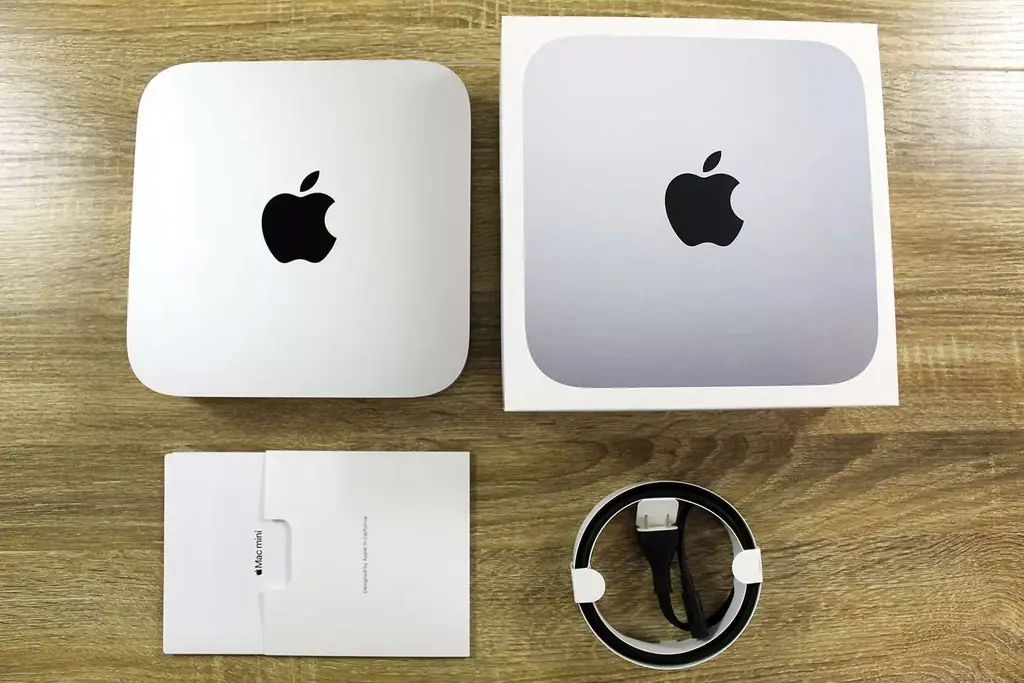
Chrome OS ที่ดีที่สุด: Acer Chromebox CXI3

คอมพิวเตอร์เครื่องนี้ค่อนข้างอธิบายยาก ไม่ได้ใช้งาน Windows, macOS หรือแม้แต่ Linux แต่ใช้ ChromeOS ซึ่งเป็นระบบปฏิบัติการบนเบราว์เซอร์ของ Google แทน หากคุณอาศัยอยู่บนเว็บเป็นส่วนใหญ่ (ซึ่งพวกเราส่วนใหญ่ทำอย่างตรงไปตรงมา) เครื่องนี้อาจตอบสนองความต้องการของคุณได้ค่อนข้างมาก ChromeOS เป็นระบบที่ใช้โดยโรงเรียนจำนวนมาก ดังนั้นนี่อาจเป็นทางเลือกที่ดีถ้าคุณมีลูก (อย่างน้อยก็เพราะพวกเขาสามารถแสดงให้คุณเห็นว่ามันทำงานอย่างไร)
หนึ่งข้อมูลจำเพาะที่เราไม่ชอบคือการมีพื้นที่เก็บข้อมูลออฟไลน์เพียง 64GB ดังนั้นคุณจะต้องสะดวกสบายในการจัดเก็บข้อมูลทั้งหมดของคุณทางออนไลน์ แทนที่จะเก็บไว้ในเครื่องของคุณเอง อย่างไรก็ตาม ChromeOS ทำให้กระบวนการนี้แทบไม่ปรากฏแก่ผู้ใช้ ดังนั้นคุณไม่ต้องกังวลกับมันจริงๆ
CPU: Intel Core i3-8130U | GPU: กราฟิก Intel UHD 620 | RAM: 8GB | ที่เก็บข้อมูล: 64GB Flash Solid State
ออกแบบมาให้หายไปในพื้นหลัง Acer Chromebox CX13 สูงหกนิ้วและหนาเพียงครึ่งนิ้วเท่านั้น มีการ์ดกราฟิกในตัว จึงเหมาะสำหรับการดูวิดีโอและเล่นเกมทั่วไปเป็นครั้งคราว ในการทดสอบเกณฑ์มาตรฐาน โมเดลนี้ไม่ได้คะแนนเช่นเดียวกับการกำหนดค่าระดับที่สูงกว่าด้วยชิป i5 หรือ i7 แต่ชิป i3 ยังคงได้รับคะแนนที่น่านับถือ คอมโบคีย์บอร์ดและเมาส์ที่รวมมานั้นมีคุณภาพที่ดีและใช้งานได้สะดวก - Erika Rawes ผู้ทดสอบผลิตภัณฑ์

มีสองตัวเลือกที่ทำให้รายการของเราอยู่ในอันดับต้น ๆ ของเรา: Acer Aspire (ดูที่ Amazon) หากคุณอยู่ในแคมป์ Windows และ Mac mini ที่ใช้ M1 ใหม่ (ดูที่ Best Buy) หากคุณอยู่ใน แม็คแคมป์. Aspire มีทุกสิ่งที่คุณต้องการเพื่อดำเนินการต่อ แต่โปรดทราบว่าไม่ใช่พีซีสำหรับเล่นเกม Mac mini เป็นหนึ่งใน Mac ที่เร็วที่สุดที่เราเคยใช้ แต่คุณจะต้องนำแป้นพิมพ์ เมาส์ และจอภาพมาด้วย (ซึ่งอาจเพิ่มค่าใช้จ่ายของคุณได้จริงๆ)
เกี่ยวกับผู้เชี่ยวชาญที่เชื่อถือได้ของเรา
Alan Bradley เป็นบรรณาธิการอาวุโสด้านเทคนิคของ Dotdash และหัวหน้าฝ่ายการค้าของ Dotdash เขาร่วมงานกับบริษัทในเดือนกันยายน 2019 และเป็นนักเขียน/บรรณาธิการด้านวัฒนธรรมและเทคโนโลยีที่มีประสบการณ์ โดยมีพื้นฐานด้านวารสารศาสตร์และการรายงาน
Jason Schneider สำเร็จการศึกษาด้านเทคโนโลยีดนตรีและการสื่อสารจากมหาวิทยาลัยนอร์ทอีสเทิร์น เขาเขียนเว็บไซต์เทคโนโลยีมาเกือบ 10 ปีแล้ว และนำความเชี่ยวชาญด้านอุปกรณ์อิเล็กทรอนิกส์สำหรับผู้บริโภคมาเป็นเวลาหลายปี
Jeremy Laukkonen ครอบคลุมเทคโนโลยีและแกดเจ็ตสำหรับผู้บริโภคสำหรับ Lifewire มาตั้งแต่ปี 2019 ก่อนหน้านี้เขาทำงานให้กับบล็อกเกี่ยวกับยานยนต์ เขียนสิ่งพิมพ์ทางการค้ารายใหญ่ และร่วมก่อตั้งบริษัทสตาร์ทอัพวิดีโอเกม
คำถามที่พบบ่อย
คุณเลือกเดสก์ท็อปพีซีอย่างไร
งบประมาณถือเป็นข้อพิจารณาที่สำคัญเสมอ แต่เพื่อให้ได้ประโยชน์สูงสุดจากเงินของคุณเมื่อเลือกเดสก์ท็อปพีซีที่ดีที่สุด คุณต้องพิจารณาด้วยว่าคุณจะใช้งานมันอย่างไรเป็นหลัก สำหรับโฮมออฟฟิศ ซีพียูที่มีความสามารถและพื้นที่เก็บข้อมูลจำนวนมากควรมีความสำคัญเป็นอันดับแรก ในขณะที่อุปกรณ์เล่นเกมต้องการ GPU และที่เก็บข้อมูล SSD เฉพาะอันทรงพลังเพื่อช่วยลดเวลาที่คุณใช้จ้องที่หน้าจอโหลด
คุณควรอัพเกรดพีซีของคุณบ่อยแค่ไหน
เว้นแต่คุณจะสลับส่วนประกอบใหม่บ่อยๆ ผู้ใช้ส่วนใหญ่จะพบว่าเดสก์ท็อปพีซีเครื่องใหม่ควรอยู่ในสนามเบสบอลเป็นเวลาห้าปีก่อนที่ฮาร์ดแวร์จะล้าสมัยดันไปให้ไกลเกินกว่าเครื่องหมายนั้น และคุณจะพบว่าเครื่องของคุณเริ่มต่อสู้กับซอฟต์แวร์ที่มีความต้องการมากขึ้น โดยเฉพาะอย่างยิ่งสำหรับแอปพลิเคชันที่มักเน้นที่พีซีมากที่สุด เช่น เกม
เดสก์ท็อปพีซีเปรียบเทียบกับแล็ปท็อปได้อย่างไร
ความแตกต่างที่สำคัญระหว่างคอมพิวเตอร์เดสก์ท็อปและแล็ปท็อปคือการประนีประนอมระหว่างประสิทธิภาพและการพกพา คุณจะได้รับประสิทธิภาพที่ดีขึ้นในระดับสากลเกือบในระดับสากลจากเครื่องเดสก์ท็อป ในขณะที่แล็ปท็อปแลกแรงม้าสำหรับแชสซีขนาดกะทัดรัดที่พกพาสะดวก แม้ว่าจะมีแล็ปท็อปที่สร้างขึ้นจากฮาร์ดแวร์อันทรงพลังที่สามารถแข่งขันได้ทั้งหมด ยกเว้นเดสก์ท็อประดับไฮเอนด์ พวกมันมักจะมีราคาแพงอย่างไร้เหตุผล (และมักจะเข้าใกล้หมวดหมู่ 'musclebook' ที่ทำให้พกพาส่วนประกอบที่ทรงพลังกว่าบางส่วนออกไปได้)
สิ่งที่ควรมองหาในเดสก์ท็อปพีซีราคาประหยัดที่ราคาไม่เกิน $500
ออลอินวัน
พีซีราคาประหยัดส่วนใหญ่ที่มีราคาต่ำกว่า $500 ไม่ได้มาพร้อมกับจอภาพ และการเพิ่มแม้แต่เครื่องเล็กๆ ก็สามารถทำลายงบประมาณของคุณได้ พีซีแบบ All-in-one เป็นข้อยกเว้นเนื่องจากเป็นจอภาพที่มีฮาร์ดแวร์คอมพิวเตอร์ที่จำเป็นทั้งหมดติดตั้งอยู่ภายใน
พอร์ตและการเชื่อมต่อ
ผู้ผลิตมักจะเลิกใช้พีซีราคาประหยัดเพื่อประหยัดเงิน คุณอาจประสบปัญหาในการค้นหาพีซีที่มีราคาต่ำกว่า $500 ที่มาพร้อมกับพอร์ต USB-C แต่มีตัวเลือกมากมายที่มีการเชื่อมต่อ USB 3.1 หลายตัว, Wi-Fi ในตัว, บลูทูธ และอื่นๆ
การอัพเกรด
ข้อดีของการซื้อเดสก์ท็อปราคาประหยัดคือคุณสามารถอัปเกรดส่วนประกอบส่วนใหญ่ได้ในภายหลัง หากคุณต้องการตัวเลือกในการติดตั้งการ์ดวิดีโอ, SSD, พอร์ต USB เพิ่มเติม หรืออย่างอื่น ให้มองหาพีซีที่มีเคสทาวเวอร์ ATX ในตัว หากคุณใช้เครื่องออลอินวันหรือมินิพีซี คุณจะอัพเกรดได้ยากขึ้น






